Linux常用软件安装
系统 centos7 华为云服务器 sudo uname --m 查看系统版本
Jdk安装
查看卸载jdk版本
1 查看Linux系统是否有自带的jdk 或者是安装成功了没有
java -version

2、发现有输入:rpm -qa | grep java 检测jdk的安装包,

3、接着进行一个个删除包,输入:rpm -e --nodeps +包名 --nodeps是强制删除
4、最后再次:rpm -qa | grep java检查是否删除完即可
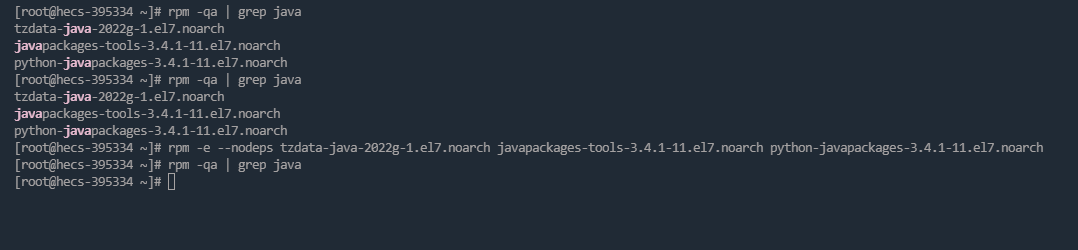
yum安装
安装路径是在/usr/lib/jvm下面
1 yum search jdk 搜索jdk
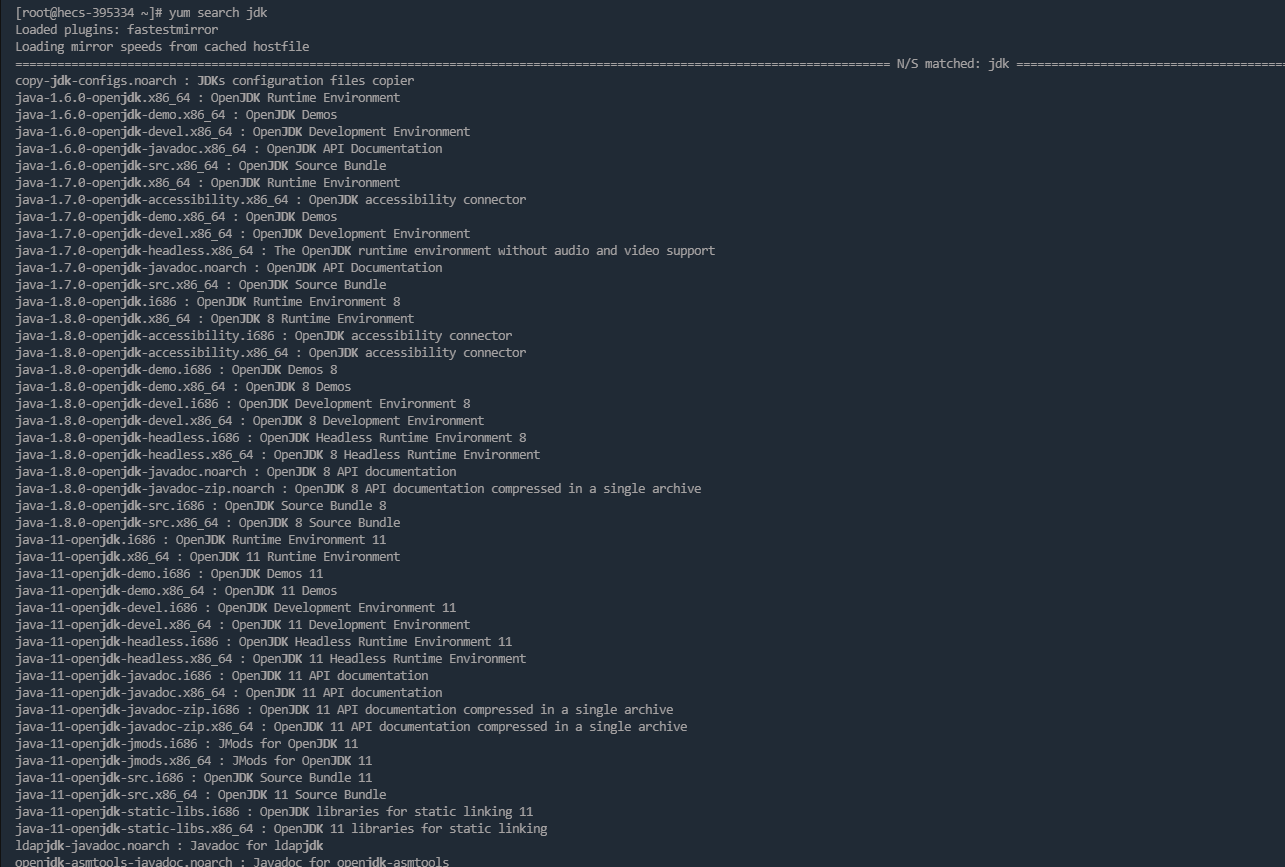
选择一个合适的版本
2 yum install -y 就安装成功了不需要配置环境变量
免安装
1 jdk 官网下载地址
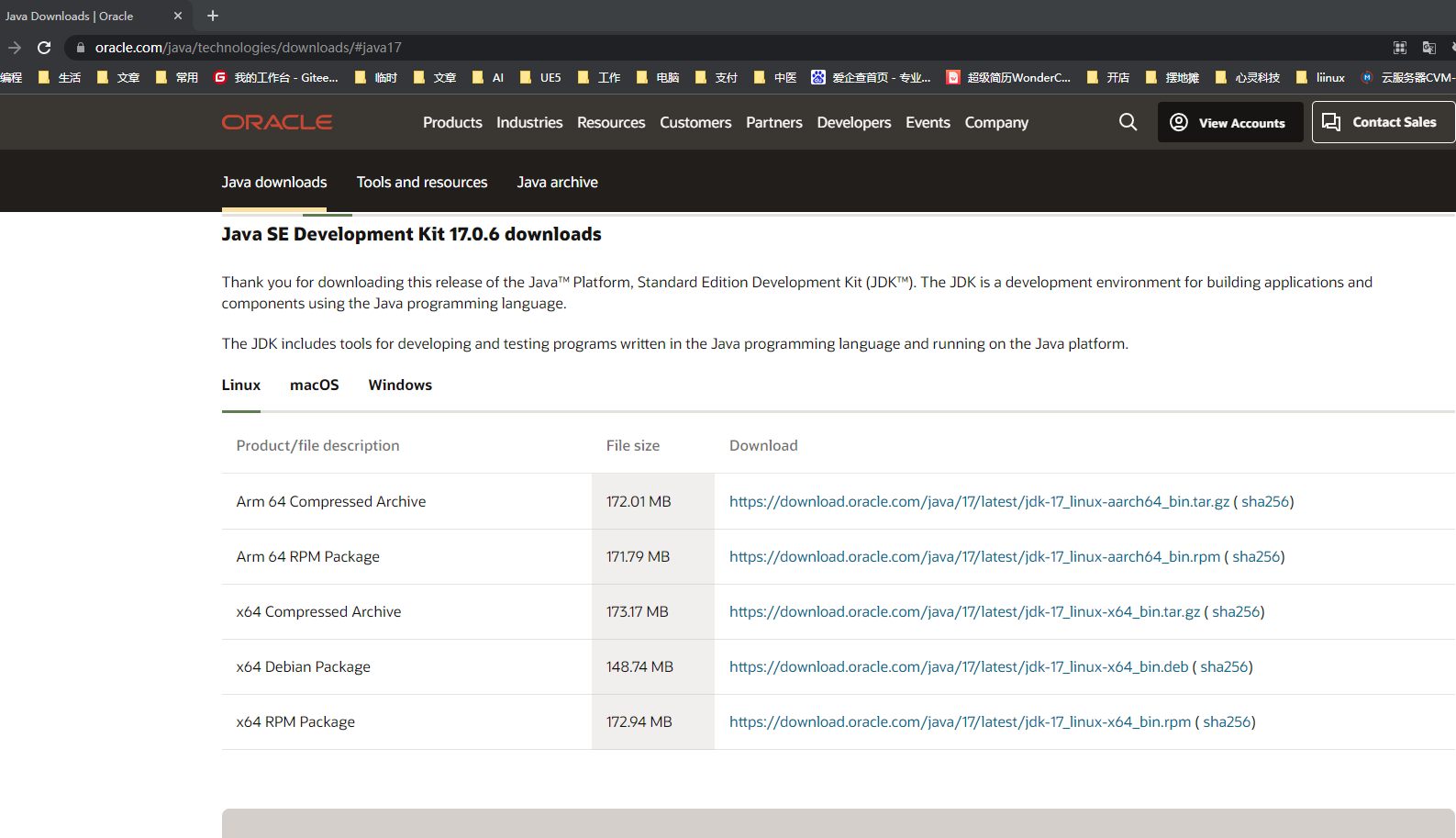
2 wget https://download.oracle.com/java/17/latest/jdk-17_linux-aarch64_bin.rpm
3 创建目录命令:mkdir /usr/java mv 命令移动下载好的jdk到此文件目录
4 tar -zxvf 解压文件
5 重命名文件
6 设置环境变量 vim /etc/profile
export JAVA_HOME=/usr/lib/jvm/java-1.8.0-openjdk #(自己jdk安装目录)
export PATH=$PATH:$JAVA_HOME/bin
7 刷新环境变量 source /etc/profile
8 验证jdk是否安装成功
Java -version
Maven
1 下载maven
maven 官网 https://maven.apache.org/download.cgi
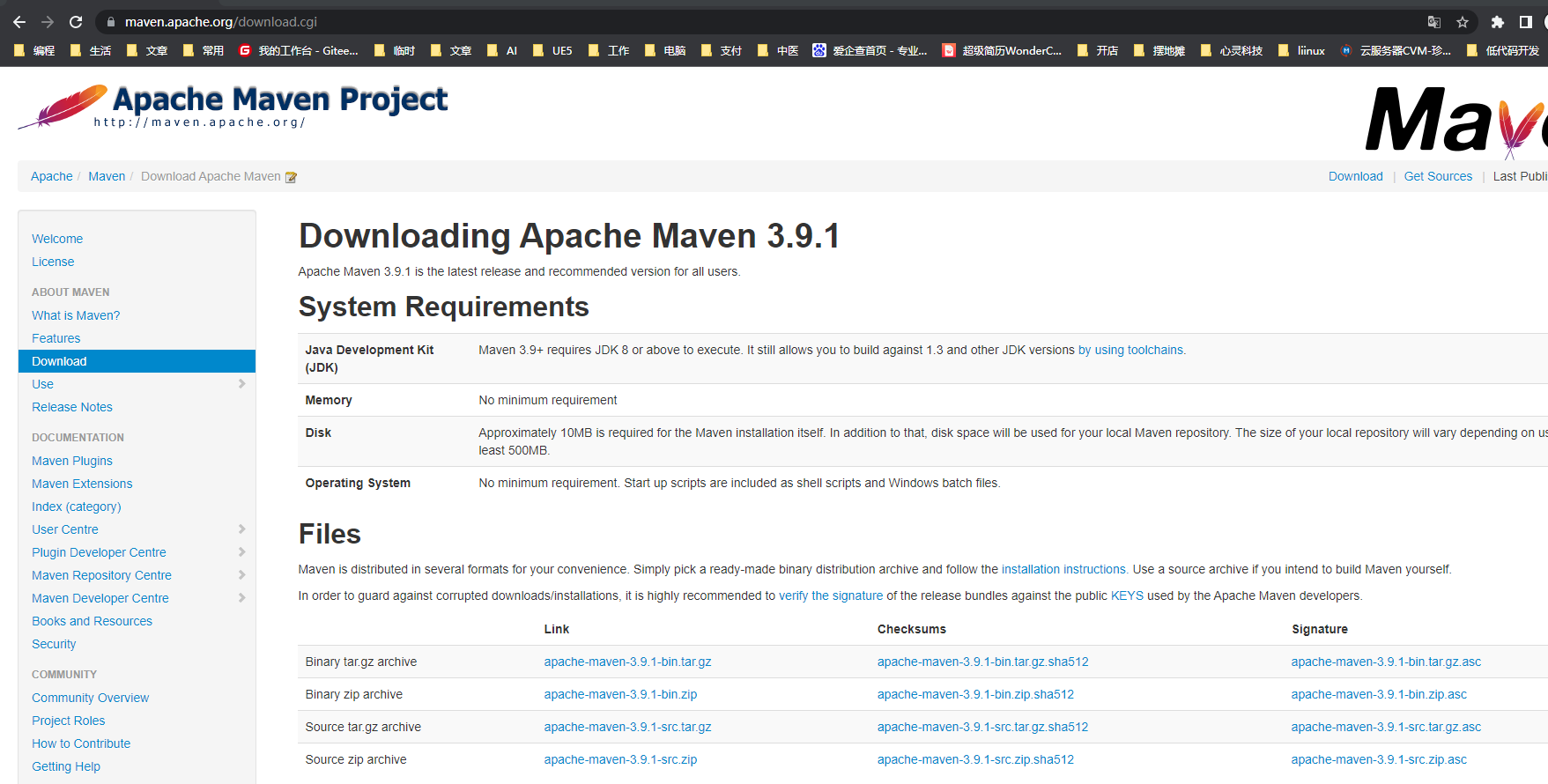
maven 各个版本安装 https://dlcdn.apache.org/maven/
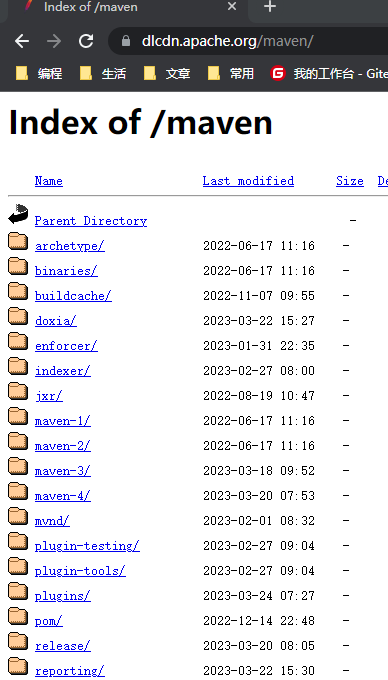
2 maven 配置环境变量
vim /etc/profile
export JAVA_HOME= 自己安装jdk的位置
export MAVEN_HOME=自己安装maven的位置
export PATH=$PATH:$JAVA_HOME/bin:$MAVEN_HOME/bin
source /etc/profile 配置生效 mvn -v 查找Maven版本
3 配置阿里云镜像和自己的仓库
https://developer.aliyun.com/mvn/guide
<mirror>
<id>nexus-aliyun</id>
<mirrorOf>central</mirrorOf>
<name>Nexus aliyun</name>
<url>http://maven.aliyun.com/nexus/content/groups/public</url>
</mirror>
<localRepository>C:\maven\apache-maven-3.6.1-bin\changku</localRepository>

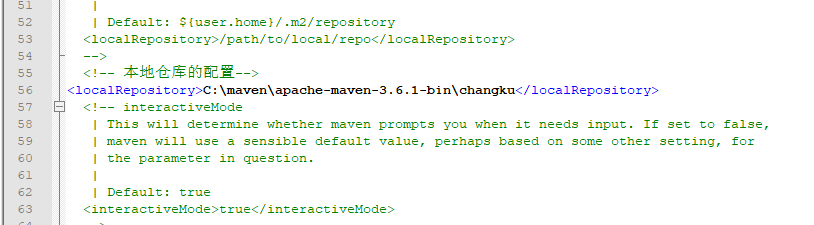
Tomcat
-
首先,放行tomcat需要使用的8080端口的外部访问权限
CentOS系统默认开启了防火墙,阻止外部网络流量访问系统内部
所以,如果想要Tomcat可以正常使用,需要对Tomcat默认使用的8080端口进行放行
如果是用云主机 只需要使用控制台开放端口即可 也有可能提升防火墙没有运行
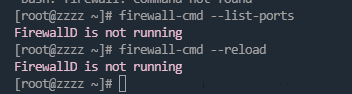
# 方式1:关闭防火墙 systemctl stop firewalld # 关闭防火墙 systemctl disable firewalld # 停止防火墙开机自启 systemctl start firewalld # 查看防火墙 # 方式2:放行8080端口的外部访问 firewall-cmd --list-all # 查看已经开放的端口 firewall-cmd --add-port=8080/tcp --permanent # --add-port=8080/tcp表示放行8080端口的tcp访问,--permanent表示永久生效 firewall-cmd --zone=public --remove-port=8080/tcp --permanent:永久关闭8080端口。 firewall-cmd --reload # 重新载入防火墙规则使其生效 -
以root用户操作,创建tomcat用户
# 使用root用户操作 useradd tomcat # 可选,为tomcat用户配置密码 passwd tomcat -
下载Tomcat安装包
https://tomcat.apache.org/download-90.cgi
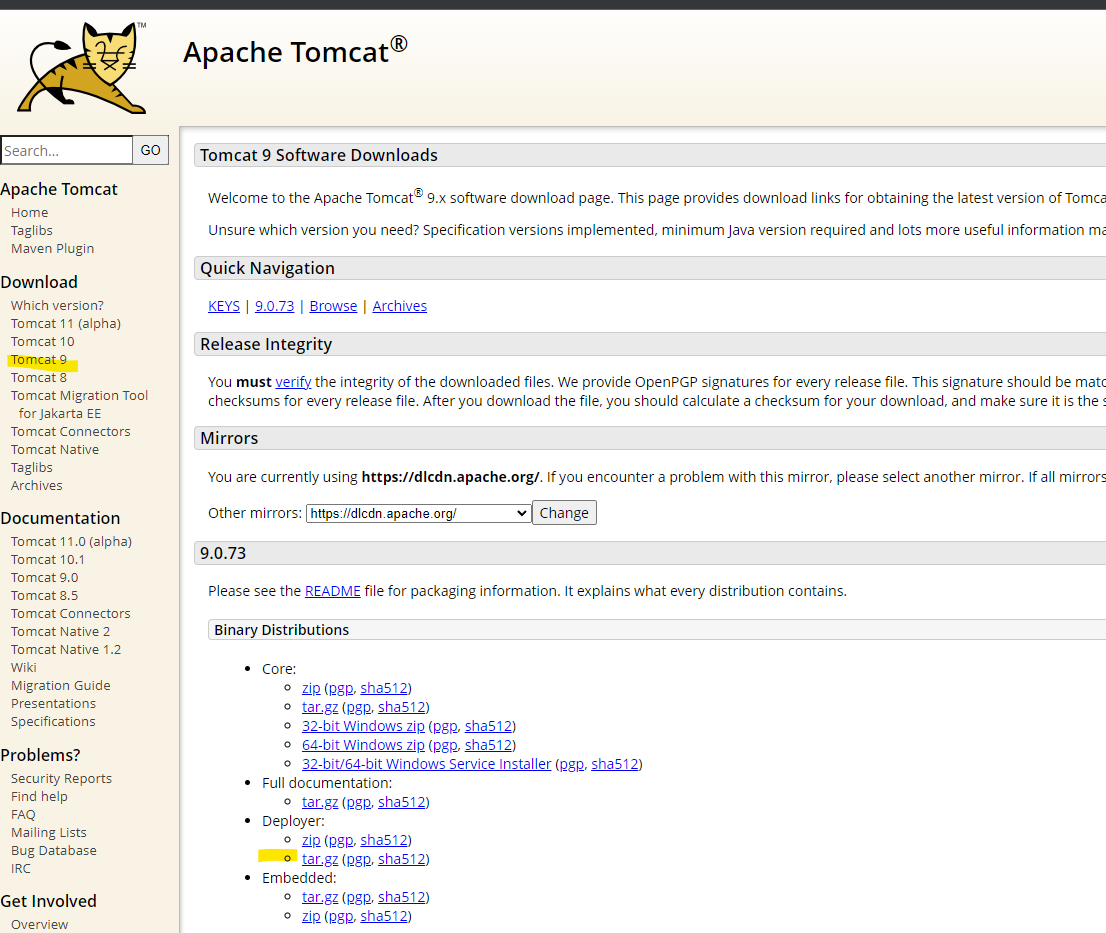
# 使用root用户操作 wget https://dlcdn.apache.org/tomcat/tomcat-10/v10.0.27/bin/apache-tomcat-10.0.27.tar.gz # 如果出现https相关错误,可以使用--no-check-certificate选项 wget --no-check-certificate https://dlcdn.apache.org/tomcat/tomcat-10/v10.0.27/bin/apache-tomcat-10.0.27.tar.gz -
解压Tomcat安装包
# 使用root用户操作,否则无权限解压到/export/server内,除非修改此文件夹权限 tar -zxvf apache-tomcat-10.0.27.tar.gz -C /export/server -
创建Tomcat软链接
# 使用root用户操作 ln -s /export/server/apache-tomcat-10.0.27 /export/server/tomcat -
修改tomcat安装目录权限
# 使用root用户操作,同时对软链接和tomcat安装文件夹进行修改,使用通配符*进行匹配 chown -R tomcat:tomcat /export/server/*tomcat* -
切换到tomcat用户
su - tomcat -
启动tomcat
/export/server/tomcat/bin/startup.sh -
tomcat启动在8080端口,可以检查是否正常启动成功
netstat -anp | grep 8080
-
打开浏览器,输入:
http://centos:8080或http://192.168.88.130:8080
使用主机名(需配置好本地的主机名映射)或IP地址访问Tomcat的WEB页面

11 修改Tomcat的端口
至此,Tomcat安装配置完成。
Nginx安装
Nginx同样需要配置额外的yum仓库,才可以使用yum安装
安装Nginx的操作需要root身份
-
安装yum依赖程序
yum install -y yum-utils -
手动添加,nginx的yum仓库
yum程序使用的仓库配置文件,存放在:
/etc/yum.repo.d内。# root执行 # 创建文件使用vim编辑 vim /etc/yum.repos.d/nginx.repo # 填入如下内容并保存退出 [nginx-stable] name=nginx stable repo baseurl=http://nginx.org/packages/centos/$releasever/$basearch/ gpgcheck=1 enabled=1 gpgkey=https://nginx.org/keys/nginx_signing.key module_hotfixes=true [nginx-mainline] name=nginx mainline repo baseurl=http://nginx.org/packages/mainline/centos/$releasever/$basearch/ gpgcheck=1 enabled=0 gpgkey=https://nginx.org/keys/nginx_signing.key module_hotfixes=true通过如上操作,我们手动添加了nginx的yum仓库
-
通过yum安装最新稳定版的nginx
# root执行 yum install -y nginx -
启动
# nginx自动注册了systemctl系统服务 systemctl start nginx # 启动 systemctl stop nginx # 停止 systemctl status nginx # 运行状态 systemctl enable nginx # 开机自启 systemctl disable nginx # 关闭开机自启 -
配置防火墙放行
nginx默认绑定80端口,需要关闭防火墙或放行80端口
#方式一 systemctl stop firewalld # 关闭 systemctl disable firewalld # 关闭开机自启 # 方式2,放行80端口 firewall-cmd --add-port=80/tcp --permanent # 放行tcp规则下的80端口,永久生效 firewall-cmd --reload # 重新加载防火墙规则 -
启动后浏览器输入Linux服务器的IP地址或主机名即可访问
http://192.168.88.130 或 http://centos
ps:80端口是访问网站的默认端口,所以后面无需跟随端口号
显示的指定端口也是可以的比如:
至此,Nginx安装配置完成。

7 修改端口
MySQL安装
- 配置yum仓库 由于MySQL并不在CentOS的官方仓库中,所以我们通过上述rpm命令: 导入MySQL仓库的密钥 # 更新密钥
rpm -import https: /repo.mysql.com/RPM-GPG-KEYmysql-2022
如果报错了下面这句
rpm --import https://repo.mysql.com/RPM-GPG-KEY-mysql-2022
安装Mysql yum库 就执行这句
rpm -Uvh http: /repo.mysql.com /mysql57-communityrelease-el7-7.noarch.rp
这个报错了就不用管
-
使用yum安装MySQL

-
安装完成后,启动MySQL并配置开机自启动
systemctl start mysqld # 启动 systemctl enable mysqld # 开机自启 systemctl start mysqld.service 如果有的时候 启动报错 可以加上.serviceMySQL安装完成后,会自动配置为名称叫做:
mysqld的服务,可以被systemctl所管理 -
检查MySQL的运行状态
systemctl status mysqld
主要配置管理员用户root的密码以及配置允许远程登录的权限。
4.获取MySQL的初始密码
在复制MySQL的密码的时候 要注意不要把空格也给复制进去了
# 通过grep命令,在/var/log/mysqld.log文件中,过滤temporary password关键字,得到初始密码
grep 'temporary password' /var/log/mysqld.log

如果出现 passwode 后面是这个 Please consider switching off the --initialize-insecure option.
那就说明没有密码
5.登陆MySQL数据库系统
# 执行
mysql -uroot -p
# 解释
# -h 远程登录
# -u,登陆的用户,MySQL数据库的管理员用户同Linux一样,是root
# -p,表示使用密码登陆
# 执行完毕后输入刚刚得到的初始密码,即可进入MySQL数据库

6.修改root用户密码
# 在MySQL控制台内执行
ALTER USER 'root'@'localhost' IDENTIFIED BY '412826zxyZXY'; -- 密码需要符合:大于8位,有大写字母,有特殊符号,不能是连续的简单语句如123,abc 否则可能就会出错
如果报错
The MySQL server is running with the --skip-grant-tables option so it cannot execute this statement
刷新一下权限即可 flush privileges;
7.配置root的简单密码
我们可以给root设置简单密码,如123456.
请注意,此配置仅仅是用于测试环境或学习环境的MySQL,如果是正式使用,请勿设置简单密码
# 如果你想设置简单密码,需要降低Mysql的密码安全级别
set global validate_password_policy=LOW; # 密码安全级别低
set global validate_password_length=4; # 密码长度最低4位即可
# 然后就可以用简单密码了(课程中使用简单密码,为了方便,生产中不要这样)
如果你在修改MySQL的密码级别的时候出错了
1193 (HY000): Unknown system variable 'validate_password_policy'
参考这个文章
https://blog.csdn.net/qq_52572621/article/details/127106162
ALTER USER 'root'@'localhost' IDENTIFIED BY '简单密码';
8.配置root运行远程登录
默认情况下,root用户是不运行远程登录的,只允许在MySQL所在的Linux服务器登陆MySQL系统
请注意,允许root远程登录会带来安全风险
# 授权root远程登录
这个ip如果写确定的只允许有一天机进行访问,如果是%就是都可以访问
grant all privileges on *.* to 账号@"IP地址" identified by '密码' with grant option;
示例
grant all privileges on *.* to root@"%" identified by '412826zxyZXY' with grant option;
# 账号代表你授权的账号
# IP地址即允许登陆的IP地址,也可以填写%,表示允许任何地址
# 密码表示给远程登录独立设置密码,和本地登陆的密码可以不同
# 刷新权限,生效
flush privileges;
grant all privileges on *.* to root@"%" identified by '412826zxyZXY' with grant option;
9.退出MySQL控制台页面
# 退出命令
exit
# 或者通过快捷键退出:ctrl + d
10检查端口
MySQL默认绑定了3306端口,可以通过端口占用检查MySQL的网络状态
netstat -anp | grep 3306

11 忘记密码
1 修改my.cnf
[mysqld]
skip-host-cache
skip-name-resolve
skip-grant-tables
2 mysql -uroot -p 不输入密码直接回车
3 修改密码 如上
4 如果不能修改
update user set authentication_string=‘’ where user=‘root’; 重装密码为空
5 flush privileges;
6 还原MySQL原有的规则 就是把 1中的给注释掉
12 参考文章
https://blog.csdn.net/weixin_44589878/article/details/123775080
解决了过滤出来的密码是这样
root@localhost is created with an empty password ! Please consider switching off the --initialize-insecure optio
https://www.jb51.net/article/257301.htm
解决了MySQL的yum源问题
Redis
-
配置
EPEL仓库EPEL 的全称叫 Extra Packages for Enterprise Linux 。EPEL是由 Fedora 社区打造,为 RHEL 及衍生发行版如 CentOS、Scientific Linux 等提供高质量软件包的项目。装上了 EPEL之后,就相当于添加了一个第三方源。EPEL则为服务器版本提供大量的rpm包(yum程序所使用的程序安装包,类似Windows的exe),而且大多数rpm包在官方 repository 中是找不到的。
# root执行 yum install -y epel-release -
安装redis
# root执行 yum install -y redis -
启动redis
# root执行 # 使用systemctl管控,服务名:redis systemctl enable redis # 开机自启 systemctl disable redis # 关闭开机自启 systemctl start redis # 启动 systemctl stop redis # 关闭 systemctl status redis # 查看状态 -
放行防火墙,redis使用端口6379
# 方式1(推荐),关闭防火墙 systemctl stop firewalld # 关闭 systemctl disable firewalld # 关闭开机自启 # 方式2,放行6379端口 firewall-cmd --add-port=6379/tcp --permanent # 放行tcp规则下的6379端口,永久生效 firewall-cmd --reload -
进入redis服务
# 执行redis-cli [root@centos ~]# redis-cli 127.0.0.1:6379> set mykey hello OK 127.0.0.1:6379> get mykey "hello" 127.0.0.1:6379>
至此,redis安装完成。
RabbixMQ安装
rabbitmq在yum仓库中的版本比较老,所以我们需要手动构建yum仓库
-
准备yum仓库
# root执行 # 1. 准备gpgkey密钥 rpm --import https://github.com/rabbitmq/signing-keys/releases/download/2.0/rabbitmq-release-signing-key.asc rpm --import https://packagecloud.io/rabbitmq/erlang/gpgkey rpm --import https://packagecloud.io/rabbitmq/rabbitmq-server/gpgkey # 2. 准备仓库文件 vim /etc/yum.repos.d/rabbitmq.repo # 填入如下内容 ## ## Zero dependency Erlang ## [rabbitmq_erlang] name=rabbitmq_erlang baseurl=https://packagecloud.io/rabbitmq/erlang/el/7/$basearch repo_gpgcheck=1 gpgcheck=1 enabled=1 # PackageCloud's repository key and RabbitMQ package signing key gpgkey=https://packagecloud.io/rabbitmq/erlang/gpgkey https://github.com/rabbitmq/signing-keys/releases/download/2.0/rabbitmq-release-signing-key.asc sslverify=1 sslcacert=/etc/pki/tls/certs/ca-bundle.crt metadata_expire=300 [rabbitmq_erlang-source] name=rabbitmq_erlang-source baseurl=https://packagecloud.io/rabbitmq/erlang/el/7/SRPMS repo_gpgcheck=1 gpgcheck=0 enabled=1 # PackageCloud's repository key and RabbitMQ package signing key gpgkey=https://packagecloud.io/rabbitmq/erlang/gpgkey https://github.com/rabbitmq/signing-keys/releases/download/2.0/rabbitmq-release-signing-key.asc sslverify=1 sslcacert=/etc/pki/tls/certs/ca-bundle.crt metadata_expire=300 ## ## RabbitMQ server ## [rabbitmq_server] name=rabbitmq_server baseurl=https://packagecloud.io/rabbitmq/rabbitmq-server/el/7/$basearch repo_gpgcheck=1 gpgcheck=0 enabled=1 # PackageCloud's repository key and RabbitMQ package signing key gpgkey=https://packagecloud.io/rabbitmq/rabbitmq-server/gpgkey https://github.com/rabbitmq/signing-keys/releases/download/2.0/rabbitmq-release-signing-key.asc sslverify=1 sslcacert=/etc/pki/tls/certs/ca-bundle.crt metadata_expire=300 [rabbitmq_server-source] name=rabbitmq_server-source baseurl=https://packagecloud.io/rabbitmq/rabbitmq-server/el/7/SRPMS repo_gpgcheck=1 gpgcheck=0 enabled=1 gpgkey=https://packagecloud.io/rabbitmq/rabbitmq-server/gpgkey sslverify=1 sslcacert=/etc/pki/tls/certs/ca-bundle.crt metadata_expire=300 -
安装RabbitMQ
# root执行 yum install erlang rabbitmq-server -yInstalled: erlang.x86_64 0:23.3.4.11-1.el7 rabbitmq-server.noarch 0:3.10.0-1.el7 -
启动
# root执行 # 使用systemctl管控,服务名:rabbitmq-server systemctl enable rabbitmq-server # 开机自启 systemctl disable rabbitmq-server # 关闭开机自启 systemctl start rabbitmq-server # 启动 systemctl stop rabbitmq-server # 关闭 systemctl status rabbitmq-server # 查看状态 -
放行防火墙,RabbitMQ使用5672、15672、25672 3个端口
# 方式1(推荐),关闭防火墙 systemctl stop firewalld # 关闭 systemctl disable firewalld # 关闭开机自启 # 方式2,放行5672 25672端口 firewall-cmd --add-port=5672/tcp --permanent # 放行tcp规则下的5672端口,永久生效 firewall-cmd --add-port=15672/tcp --permanent # 放行tcp规则下的15672端口,永久生效 firewall-cmd --add-port=25672/tcp --permanent # 放行tcp规则下的25672端口,永久生效 firewall-cmd --reload # 重新加载防火墙规则 -
启动RabbitMQ的WEB管理控制台
rabbitmq-plugins enable rabbitmq_management -
添加admin用户,并赋予权限
rabbitmqctl add_user admin 'Itheima66^' rabbitmqctl set_permissions -p "/" "admin" ".*" ".*" ".*" rabbitmqctl set_user_tags admin administrator -
浏览器打开管理控制台

至此,RabbitMQ已经安装完成了。
ElasticSearch
-
添加yum仓库
# root执行 # 导入仓库密钥 rpm --import https://artifacts.elastic.co/GPG-KEY-elasticsearch # 添加yum源 # 编辑文件 vim /etc/yum.repos.d/elasticsearch.repo [elasticsearch-7.x] name=Elasticsearch repository for 7.x packages baseurl=https://artifacts.elastic.co/packages/7.x/yum gpgcheck=1 gpgkey=https://artifacts.elastic.co/GPG-KEY-elasticsearch enabled=1 autorefresh=1 type=rpm-md # 更新yum缓存 yum makecache -
安装es
yum install -y elasticsearch -
配置es
vim /etc/elasticsearch/elasticsearch.yml # 17行,设置集群名称 cluster.name: my-cluster # 23行,设置节点名称 node.name: node-1 # 56行,允许外网访问 network.host: 0.0.0.0 # 74行,配置集群master节点 cluster.initial_master_nodes: ["node-1"] -
启动es
systemctl start | stop | status | enable | disable elasticsearch -
关闭防火墙
systemctl stop firewalld systemctl disable firewalld -
测试
浏览器打开:http://ip:9200/?pretty

Docker安装
vim docker.sh
#!/bin/bash
yum install -y yum-utils
yum-config-manager \
--add-repo \
https://mirrors.aliyun.com/docker-ce/linux/centos/docker-ce.repo
mkdir -p /etc/docker && touch /etc/docker/daemon.json
cat > /etc/docker/daemon.json <<END
{
"registry-mirrors": ["https://3sf1ht53.mirror.aliyuncs.com"]
}
END
yum install docker-ce docker-ce-cli containerd.io
systemctl start docker
chmod +x docker.yml && ./docker.yml
然后一直回车就行了
Python3
python2升级python3
https://blog.csdn.net/josnmakechen/article/details/126419694
pip安装
python的包管理工具跟yum apt 差不多
1 安装setuptool
wget --no-check-certificate https://pypi.python.org/packages/source/s/setuptools/setuptools-19.6.tar.gz
2 解压
tar -zxvf setuptools-19.6.tar.gz
3 进入
cd setuptools-19.6/
4 编译
python3 setup.py build
5 安装
python3 setup.py install
6 创建软连接 不创建也能用
ln -s /usr/local/python3/bin/pip3 /usr/bin/pip3
7 查看pip3版本
pip3 -V
Zabbix
简介
Zabbix 由 Alexei Vladishev 创建,目前由其成立的公司—— Zabbix SIA 积极的持续开发更新维护, 并为用户提供技术支持服务。
Zabbix 是一个企业级分布式开源监控解决方案。
Zabbix 软件能够监控众多网络参数和服务器的健康度、完整性。Zabbix 使用灵活的告警机制,允许用户为几乎任何事件配置基于邮件的告警。这样用户可以快速响应服务器问题。Zabbix 基于存储的数据提供出色的报表和数据可视化功能。这些功能使得 Zabbix 成为容量规划的理想选择。
安装
安装整体步骤:
- 准备Linux 服务器(虚拟机)
- 安装Mysql
- 安装zabbix( 包含 server agent web)
- 配置 mysql, 为zabbix创建表结构
- 配置zabbix server
- 启动并开启开机自启动

安装前准备 - Mysql
安装ZabbixServer需要先安装好Mysql数据库
课程使用Mysql 5.7
安装步骤:
# 安装Mysql yum库
rpm -Uvh http://repo.mysql.com//mysql57-community-release-el7-7.noarch.rpm
# yum安装Mysql
yum -y install mysql-community-server
# 启动Mysql设置开机启动
systemctl start mysqld
systemctl enable mysqld
# 检查Mysql服务状态
systemctl status mysqld
# 第一次启动mysql,会在日志文件中生成root用户的一个随机密码,使用下面命令查看该密码
grep 'temporary password' /var/log/mysqld.log
# 修改root用户密码
mysql -u root -p -h localhost
Enter password:
mysql> ALTER USER 'root'@'localhost' IDENTIFIED BY 'Root!@#$';
# 如果你想设置简单密码,需要降低Mysql的密码安全级别
set global validate_password_policy=LOW; # 密码安全级别低
set global validate_password_length=4; # 密码长度最低4位即可
# 然后就可以用简单密码了(课程中使用简单密码,为了方便,生产中不要这样)
ALTER USER 'root'@'localhost' IDENTIFIED BY 'root';
mysql> grant all privileges on *.* to root@'%' identified by 'root';
安装Zabbix Server 和 Zabbix Agent
初始安装,我们先安装ZabbixServer以及在Server本机安装Agent。
打开官网下载页面:https://www.zabbix.com/download?zabbix=4.0&os_distribution=centos&os_version=7&db=mysql

选择对应的版本,然后再下面官网给出了具体的安装命令,使用rpm和yum来进行安装。
需要有网络。
以下内容来自官方页面
a. 安装Zabbix yum库
rpm -Uvh https://repo.zabbix.com/zabbix/4.0/rhel/7/x86_64/zabbix-release-4.0-2.el7.noarch.rpm
yum clean all
b. 安装Zabbix Server、前端、Agent
yum -y install zabbix-server-mysql zabbix-web-mysql zabbix-agent
# 如果只需要安装Agent的话
yum -y install zabbix-agent
c. 初始化Mysql数据库
在Mysql中操作
# 登录Mysql 数据库
mysql -uroot -pYourPassword
mysql> create database zabbix character set utf8 collate utf8_bin;
mysql> grant all privileges on zabbix.* to zabbix@localhost identified by 'zabbix';
# 或者: grant all privileges on zabbix.* to zabbix@'%' identified by 'zabbix';
mysql> quit;
测试在Zabbix Server服务器上能否远程登录Mysql,如果可以登录继续向下走。
Import initial schema and data. You will be prompted to enter your newly created password.
# zcat /usr/share/doc/zabbix-server-mysql*/create.sql.gz | mysql -uzabbix -p zabbix
d. 为Zabbix Server配置数据库
Edit file /etc/zabbix/zabbix_server.conf
DBPassword=password
DBHost=mysql-host-ip-or-hostname
e. 配置Zabbix的PHP前端
Edit file /etc/httpd/conf.d/zabbix.conf, uncomment and set the right timezone for you.# php_value date.timezone Asia/Shanghai
Start Zabbix server and agent processes and make it start at system boot:
systemctl restart zabbix-server zabbix-agent httpd # 启动、重启
systemctl enable zabbix-server zabbix-agent httpd # 开机自启
Now your Zabbix server is up and running!
配置zabbix 前端(WEB UI)
打开:http://192.168.88.131/zabbix
即可进入Zabbix页面,在首次打开的时候,会进入设置页面,如图:

点击下一步,会检查相应的设置是否都正常

如果一切正常,点击下一步。
配置DB连接

按具体情况填写即可
配置Server细节

具体配置即可,Name表示这个Zabbix服务的名字,这里起名叫ITHEIMA-TEST
安装前总结预览
检查确认没有问题就下一步

配置完成

初始管理员账户Admin密码zabbix
输入账户密码后,就能进入zabbix页面了。
如下图:

现在是一个崭新的zabbix等待我们去探索。
Grafana
简介
安装
部署形式
Grafana支持两种部署形式
- 自行部署, 可以部署在操作系统之上. 自行提供服务器, 域名等.
Grafana官方托管. 无需安装, 在线注册即可得到一个专属于自己的Grafana, 但是要花钱的. 是一种SaaS服务
我们课程选择方式1
安装
Grafana支持常见的绝大多数操作系统, 如windows mac linux 同时也支持部署在docker中.
大多数情况下, Grafana都是部署在linux服务器之上. 所以本课程也是基于Linux系统来讲解.
对windows mac系统 或 docker部署有兴趣的同学, 请参考: https://grafana.com/grafana/download
我们部署Grafana可以使用YUM来进行部署.
# 创建一个文件
vim /etc/yum.repos.d/grafana.repo
# 将下面的内容复制进去
[grafana]
name=grafana
baseurl=https://packages.grafana.com/oss/rpm
repo_gpgcheck=1
enabled=1
gpgcheck=1
gpgkey=https://packages.grafana.com/gpg.key
sslverify=1
sslcacert=/etc/pki/tls/certs/ca-bundle.crt
# 最后安装
yum install grafana
配置说明
grafana-server具有许多配置选项,这些选项可以在.ini配置文件中指定,也可以使用环境变量指定。
Note.
Grafananeeds to be restarted for any configuration changes to take effect.
配置文件注释
;符号在.ini文件中全局表示注释 ()
配置文件路径
如果是自己解压安装, 或者自行编译的方式安装, 配置文件在:
- 默认:
$WORKING_DIR/conf/defaults.ini - 自定义:
$WORKING_DIR/conf/custom.ini - 自定义配置文件路径可以被参数
--config覆盖
对于
YUMRPM安装的方式, 配置文件在:/etc/grafana/grafana.ini
使用环境变量
可以使用以下语法使用环境变量来覆盖配置文件中的所有选项:
GF_<SectionName>_<KeyName>
其中SectionName是方括号内的文本。一切都应为大写,.应替换为_ 例如,给定以下配置设置:
# default section
instance_name = ${HOSTNAME}
[security]
admin_user = admin
[auth.google]
client_secret = 0ldS3cretKey
Then you can override them using:
export GF_DEFAULT_INSTANCE_NAME=my-instance
export GF_SECURITY_ADMIN_USER=true # GF_ 固定 SECURITY 是SectionName ADMIN_USER 是配置的key 转大写 . 转 _
export GF_AUTH_GOOGLE_CLIENT_SECRET=newS3cretKey
开始配置
Grafana支持使用Sqlite3 Postgresql Mysql这三种数据库作为其元数据的存储.
我们课程使用Mysql. 和zabbix的元数据mysql共用一个实例
只需要配置如下内容即可:

并登陆mysql, 执行:
create database grafana CHARACTER SET utf8 COLLATE utf8_general_ci;
创建Grafana使用的数据库作为元数据存储.
启动
systemctl daemon-reload
systemctl start grafana-server
systemctl enable grafana-server
浏览器打开:http://node1:3000
默认账户密码:admin/admin
标签:--,root,rabbitmq,systemctl,yum,https,Linux,安装,常用软件 From: https://www.cnblogs.com/zhuxiaoyi412826/p/17261784.html